Содержание
Лучшие флешки или флешки для iPhone и iPad
Храните и переносите все свои файлы с помощью этих флешек, USB-накопителей или флешек, совместимых с мобильными устройствами Apple.
07/23/2022 12:00
Появление на сцене приложения Apple Files ознаменовало собой «до» и «после» с точки зрения пользовательского опыта операционных систем iPhone (iOS) и iPad (iPadOS). С момента запуска этого приложения управление файлами на мобильных устройствах фирмы надкушенного яблока было полностью максимально оптимизировано, а вместе с ним и использование флешки, шпажки, флешки или жесткие диски.
Флэш-накопители, обычно называемые «флешками» или ручками, представляют собой небольшие блоки длиной всего 10 сантиметров, которые подключаются к устройствам, оборудованию и терминалам для передачи или хранения файлов. Поэтому, если вы хотите перенести песни, сериалы, фильмы, документы или рабочие проекты с ПК или Mac на iPhone или iPad, флешки — очень интересная и надежная альтернатива.
Существует широкий выбор флешек и USB-накопителей для iPhone и iPad. Но прежде чем покупать флешку, вы должны убедиться, что она обладает всеми нужными вам функциями, особенно наличие разъема Lightning в случае с iPhone или разъема USB-C для iPad. Кроме того, он должен быть правильно отформатирован для правильной работы на iOS и iPadOS.
Если ваш iPad не распознает флешку или диск, есть решение
Флешки, USB-накопители и флешки: характеристики, формат и разъемы
USB-флешка Samsung MUF-128DB
Флеш-накопители имеют разные типы форматов и разъемов. В следующем списке мы кратко объясним, в чем заключаются различия и какие характеристики USB-накопителей лучше всего подходят для обеспечения совместимости с вашим iPhone и/или iPad.
Разъемы
Вот различные типы разъемов, которые имеют флэш-накопители:
- USB-A: Это наиболее распространенный тип разъема, особенно среди флешек. Они имеют плоскую прямоугольную поверхность и совместимы со всеми версиями USB-накопителей, от USB 1.
 0 до USB 3.0.
0 до USB 3.0. - USB-B: Стандартные разъемы B имеют форму квадрата и не очень популярны. Обычно их можно увидеть в компьютерных периферийных устройствах, таких как принтеры, сканеры, а также в старых игровых приставках или устройствах хранения.
- USB-C: Это самый современный тип разъема, который имеет эллиптическую форму. Он совместим с версиями USB 2.0, USB 3.0, USB 3.1 и USB 3.2. Этот тип разъема совместим с моделями iPad Pro..
- МикроUSB: Разъемы порта Micro USB предназначены для минимизации пространства на устройствах. Они распространены в таких устройствах, как планшеты, смартфоны и контроллеры игровых консолей. Его конфигурация — USB 2.0 и USB 3.0 и более поздние версии.
- Молния-USB: Эти типы разъемов специально разработаны для устройств Apple. Следовательно, это тот тип разъема, который нам нужен для USB-накопителей для iPhone и моделей iPad старшего поколения.
Формат
Как и любой компьютер или устройство, флешки тоже имеют свою операционную систему или, точнее, формат. Существует несколько типов форматов флэш-накопителей, каждый из которых имеет свои особенности, которые наделяют USB-память рядом преимуществ и недостатков.
Существует несколько типов форматов флэш-накопителей, каждый из которых имеет свои особенности, которые наделяют USB-память рядом преимуществ и недостатков.
- exFAT: Формат ExFAT позволяет передавать большие файлы, в последнее время это один из самых популярных форматов флешек. Он совместим с ПК и Mac.
- FAT32: Флэш-накопители USB с форматом FAT32 очень универсальны, и это наиболее распространенный формат среди всех флешек. Он совместим с ПК, Mac и Linux, но имеет ограничение на передачу файлов 4 ГБ.
- НТФС: Файловая система NTFS специально разработана для ПК и Windows. Это очень надежный формат с довольно высоким ограничением размера файла.
- АПФС: APFS (или Apple File System) — это решение Apple для файловых систем нового поколения. APFS заменяет формат HFS и улучшает его во многих отношениях, включая максимальный размер файла.
Apple рекомендует использовать USB-накопители с одним разделом данных, отформатированные как FAT, FAT32, exFAT или APFS. Как бы то ни было, купив флешку, вы сможете очень быстро и легко перезагрузить устройство и изменить его формат.
Как бы то ни было, купив флешку, вы сможете очень быстро и легко перезагрузить устройство и изменить его формат.
Лучшие флешки для iPhone и iPad
Флешка для телефона с флешкой
Этот USB-накопитель от Azalea имеет большой объем памяти и совместим с большим количеством устройств. Его мощность 250GB. Он имеет разъем USB-A и разъем Lightning USB для iPhone, которые можно менять местами. Он совместим с iOS, Android, Mac и ПК. Он имеет скорость записи 40 Мбит/с и скорость чтения 80 Мбит/с.
Флешка для телефона с флешкой
USB-флешка для iPhone и iPad
Флеш-накопитель JSL JDTDC USB сертифицирован Apple MFi (Made For iPhone), поэтому вы можете быть уверены, что это очень надежный продукт. Он имеет емкость 512GB и доступен в серебре. Он имеет разъем USB-A и разъем Lightning USB. Порт Lightning имеет скорость чтения 15 Мбит/с и скорость записи 10 Мбит/с, а разъем USB 3.0 имеет скорость чтения 80 Мбит/с и скорость записи 40 Мбит/с.
USB-накопитель JSL JDTDC
SanDisk Ultra Dual Type-C
SanDisk — один из самых надежных производителей в отрасли, а их 128-гигабайтные флеш-накопители SanDisk Ultra — одни из лучших на рынке. есть версии 16 ГБ, 32 ГБ, 64 ГБ, 128 ГБ и 256 ГБ. Он имеет разъем типа USB-C для портов моделей iPad Pro, а также для компьютеров Mac.
SanDisk Ultra Dual Type-C
Самсунг MUF-128DB
Флешка Samsung MUF-128DB имеет интерфейс USB3.0 и вместимостью 128GB. Он имеет разъем USB-C, имеет скорость чтения 400 Мбит/с и скорость записи 60 Мбит/с.
Самсунг MUF-128DB
С другой стороны, если вы не хотите покупать флэш-накопитель с определенным разъемом для вашего iPhone и iPad, вам будет приятно узнать, что вы все еще можете использовать свои USB-накопители, даже если они имеют несовместимый разъем. . Конечно, вам понадобится переходник USB-C на USB-A или переходник USB Lightning на USB-A или порт, который относится к разъему вашего флеш-накопителя. Однако стоит отметить, что эти альтернативы USB-накопителям очень надежны и имеют отличное соотношение цены и качества.
Однако стоит отметить, что эти альтернативы USB-накопителям очень надежны и имеют отличное соотношение цены и качества.
Эта статья предлагает объективный и независимый товары и услуги, которые могут быть интересны читателям. Когда пользователь совершает покупку по определенным ссылкам, которые появляются в этой новости, iPadizate получает комиссию. Присоединяйтесь к каналу сделок iPadizate, чтобы узнавать о лучших предложениях раньше всех.
Флешка для iPhone или как увеличить память в iPhone и iPad?
Практически у каждого владельца iPad и iPhone, рано или поздно возникает проблема с нехваткой свободного места. Очень часто, важная информация в виде фото, видео или музыки уже заняла все свободное пространство iOS устройства.
Такая незадача приводить к невозможности создавать новые фотографии или произвести обновление, но и удалить хотя бы часть своей информации также не предоставляется возможным. Удалять их жаль и хочется навсегда их хранить у себя на смартфоне или другом мобильном устройстве. К сожалению, объем памяти на планшетах, смартфонах не бесконечен. К счастью, имеется замечательное решение данной проблемы.
К сожалению, объем памяти на планшетах, смартфонах не бесконечен. К счастью, имеется замечательное решение данной проблемы.
Именно для подобных ситуации и была создана уникальная флешка для iPhone IFlashDrive, при помощи которой можно передавать необходимые файлы даже без наличия интернета.
Хороший способ увеличить память в iPhone и iPad
Флеш-накопитель IFlashDrive является единственным в своем роде, специально созданный для Android/iPhone/iPad. Имеет встроенную карту, размер памяти которой до 64 Гб. Устройство обладает сертификатом от Apple Inc. У IFlashDrive имеется сменная MicroSD-карта, можно легко смотреть фильмы, слушать музыку, сохранять или обмениваться файлами, совершенно не думая о дефиците памяти. Однако следует отметить, при покупке остерегайтесь китайских подделок.
Флешки, производства Китая не считываются компьютерами и смартфонами. При подключении устройства китайского производства, программа просто зависнет и работа с необходимыми файлами будет практически невозможна.
Флешка IFlashDrive отличается своей простотой подключения и идеально подходить к любым смартфонам, будь-то Android, iPhone,iPad или другие модели. Достаточно всего лишь подключит ее к разъему нужного устройства, будь-то планшет либо смартфон, и получите неограниченный доступ к файлам. Отличается простотой в эксплуатации, понятен даже для ребенка.
Наличие USB и lightning разъемов и слота для MicroSD-карты позволяет совершенно без затруднений производить необходимые действия:
- Непосредственно с PhotoFast i-Flashdrive, а также через AirPlay: копирование или запись фото, музыки либо видео;
- Поддерживает различные форматы видео:
- Позволяет просматривать документы в формате Excel, Word, PowerPoint, PDF, HTML и тому подобные;
- Файлы и папки на IFlashDrive можно надежно защитить паролями;
- Многофункциональное приложение является совершенно бесплатным и устанавливается автоматически, в момент первого подключения флеш-накопителя к iPhone/iPad.

- Встроенный индикатор запись/чтение.
Функционал и внешний вид
Обратите внимание, просматривать фотографии и видео, слушать музыку можно прямо с флешки. Другими словами, больше нет никакой необходимости засорять память смартфона. Вся необходимая информация будет легко доступна напрямую с флеш-накопителя. Миниатюрный размер устройства, который не больше размера ключа от автомобиля (25мм×55мм), что очень удобно в плане его хранения в кошельке или просто в кармане.
Основной изюминкой дизайна IFlashDrive, это ее функциональная компактность. Стильность и минималистичность – основные особенности lightning и USB разъемов, имеющие защитные колпачки. Простой и современный дизайн, совместно с высококачественными материалами, гарантируют надежность и долговечную работу устройства. В случае появления какой-то проблемы с накопителем, всегда можно продолжить с ним работу, достаточно лишь заменить в нем MicroSD-карту.
Флешка IFlashDrive имеет полную совместимость со всеми моделями lightning и USB устройствами. Передача информации происходит свободно между любыми типами устройств, которые поддерживают стандартные USB и lightning. Присутствие MicroSD-карты позволяет без затруднений работать с Android и другими устройствами, которые оборудованы картридерами.
Передача информации происходит свободно между любыми типами устройств, которые поддерживают стандартные USB и lightning. Присутствие MicroSD-карты позволяет без затруднений работать с Android и другими устройствами, которые оборудованы картридерами.
- В комплект к флешке со встроенной памятью 32 Гб входит переходник для Android 32 ГБ.
- В комплект к флешке с дополнительной памятью 64 Гб входит переходник для Android 64 Гб.
В заключение хотелось бы еще раз напомнить, остерегайтесь китайских подделок! Не пытайтесь сэкономить свои финансы, купив флеш-накопитель сомнительного качества. Как известно, скупой платить дважды. Приобретайте действительно проверенный и качественный продукт от известного производителя.
Свежие обзоры
Свежие подборки
Материалы по теме
Флэш-накопитель SanDisk iXpand Luxe Флэш-накопитель USB Type-C 64 ГБ
$49,95
64ГБ128ГБ256ГБ
Хранилище
Нужна помощь?
Связаться с нами.
(Открывается в новом окне)
Информация о продукте
Обзор
Независимо от того, создаете ли вы контент для своих социальных сетей или делитесь фотографиями и видео с друзьями, SanDisk® iXpand® Flash Drive Luxe — это флэш-накопитель 2-в-1 в цельнометаллическом корпусе, который поможет вам легко получать доступ к файлам и перемещать их между вашим iPhone. , iPad Pro, Mac и другие устройства USB Type-C.
Основные моменты
Флешка 2-в-1 в цельнометаллическом корпусе с разъемами Lightning и USB Type-C.
Беспрепятственно перемещайте контент между iPhone, iPad Pro и устройствами USB Type-C.

Легко освободите место на вашем iPhone, чтобы вы могли продолжать создавать контент.
Автоматически создавайте резервные копии фотографий, видео и многого другого с iPhone.
Защитите паролем свои файлы на iPhone, ПК и Mac.
Стильная поворотная конструкция двойного назначения защищает разъемы и имеет отверстие для брелка, позволяющее брать накопитель с собой в дорогу.
Что в коробке
Флэш-накопитель SanDisk iXpand Luxe USB Type-C Flash Drive
Технические характеристики
Соединения: USB, USB-C
Источник питания: USB
Высота: 0,34 дюйма / 0,86 см
Длина: 1,97 дюйма / 5 см
Ширина: 0,61 дюйма/1,55 см
Вес: 0,6 унции.
 / 17 г
/ 17 гСистемные требования
Операционная система: Mac OS X v10.9 и выше
Совместимость
Модели iPhone
- Айфон 14 Про
- Айфон 14 Про Макс
- айфон 14
- айфон 14 плюс
- айфон 13 про
- Айфон 13 Про Макс
- айфон 13 мини
- айфон 13
- iPhone 12 Pro
- iPhone 12 Pro Max
- iPhone 12 мини
- iPhone 12
- Айфон 11 Про
- Айфон 11 Про Макс
- айфон 11
- iPhone SE (2-го поколения)
- айфон хз
- айфон хз макс
- айфон хр
- айфон х
- айфон 8
- айфон 8 плюс
- айфон 7
- айфон 7 плюс
- айфон 6s
- айфон 6с плюс
- Айфон 6
- айфон 6 плюс
- iPhone SE (1-го поколения)
Модели iPad
- iPad Pro 12,9 дюйма (5-го поколения)
- iPad Pro 12,9 дюйма (4-го поколения)
- iPad Pro 12,9 дюйма (3-го поколения)
- iPad Pro 12,9 дюйма (2-го поколения)
- iPad Pro 12,9 дюйма (1 поколения)
- iPad Pro 11 дюймов (3-го поколения)
- iPad Pro 11 дюймов (2-го поколения)
- iPad Pro 11 дюймов (1-го поколения)
- iPad Pro 10,5 дюйма
- iPad Pro 9,7 дюйма
- iPad Air (4 поколения)
- iPad Air (3 поколения)
- Айпад Эйр 2
- iPad Air (1-го поколения)
- айпад (9го поколения)
- iPad (8-го поколения)
- iPad (7 поколения)
- iPad (6 поколения)
- iPad (5-го поколения)
- iPad mini (6-го поколения)
- iPad mini (5-го поколения)
- айпад мини 4
- айпад мини 3
- айпад мини 2
- iPad mini (1-го поколения)
Модели Mac
- MacBook Air (M1, 2020 г.
 )
) - MacBook Air (Retina, 13 дюймов, 2020 г.)
- MacBook Air (Retina, 13 дюймов, 2018–2019 гг.)
- MacBook Air (13 дюймов, начало 2015–2017 гг.)
- MacBook Air (11 дюймов, начало 2015 г.)
- MacBook Pro (13 дюймов, M1, 2020 г.)
- MacBook Pro (13 дюймов, 2020 г.
 )
) - MacBook Pro (13 дюймов, 2016–2019 гг.)
- Макбук Про (16 дюймов, 2019 г.)
- MacBook Pro (15 дюймов, 2016–2019 гг.)
- MacBook (Retina, 12 дюймов, начало 2015–2017 гг.)
- iMac (Retina 4K, 21,5 дюйма, 2019 г.)
- iMac (Retina 4K, 21,5 дюйма, 2017 г.
 )
) - iMac (Retina 5K, 27 дюймов, 2019–2020 гг.)
- iMac (Retina 5K, 27 дюймов, 2017 г.)
- Мак мини (2018)
\n
\n
Нужна помощь?
\n\n\n\tСвяжитесь с нами.\n\t(Откроется в новом окне)\n\n
9 лучших USB-накопителей (2023 г.): флеш-накопители, флэш-накопители, карты памяти
Саймон Хилл
Gear
Эти карты памяти, протестированные WIRED, представляют собой виртуальный картотечный шкаф в вашем кармане.
Если вы покупаете что-то по ссылкам в наших историях, мы можем получить комиссию. Это помогает поддерживать нашу журналистику. Узнать больше. Пожалуйста, также рассмотрите возможность подписки на WIRED
Представленный в этой статье
Лучший в целом
SanDisk Extreme Pro (128 ГБ)
Подробнее
40 долларов США на Amazon
Компактная альтернатива
PNY Pro Elite (256 ГБ)
Подробнее
40 долларов на Amazon
Лучший накопитель USB-C (и самый быстрый)
Kingston DataTraveler Max (1 ТБ)
Подробнее
117 долларов на Amazon
Лучший для телефонов
SanDisk iXpand Люкс (128 ГБ)
Подробнее
43 доллара на Amazon
Подробнее
4 / 11
Когда-то повсеместно распространенные USB-накопители потеряли свою популярность с появлением облачных технологий, но этим портативным устройствам есть что предложить. Также известные как флэш-накопители или карты памяти, флэш-накопители служат хранилищем для резервного копирования ценных фотографий, воспроизведения фильмов на большом экране или копирования файлов с одного телефона или ноутбука на другой. Они доступны по цене, достаточно малы, чтобы поместиться на цепочке для ключей, и могут похвастаться постоянно растущими возможностями и скоростью передачи данных.
Также известные как флэш-накопители или карты памяти, флэш-накопители служат хранилищем для резервного копирования ценных фотографий, воспроизведения фильмов на большом экране или копирования файлов с одного телефона или ноутбука на другой. Они доступны по цене, достаточно малы, чтобы поместиться на цепочке для ключей, и могут похвастаться постоянно растущими возможностями и скоростью передачи данных.
После тестирования многих, это лучшие флешки для различных целей и бюджетов. Если вам нужно более 1 терабайта дискового пространства, ознакомьтесь с нашим руководством по лучшим портативным накопителям. И не забудьте сделать резервную копию своей цифровой жизни.
Обновлено за январь 2023 г.: мы добавили диск от PNY и обновили цены.
Специальное предложение для читателей Gear: получите годовую подписку на WIRED за 5 долларов (скидка 25 долларов) . Это включает в себя неограниченный доступ к WIRED. com и наш печатный журнал (если хотите). Подписки помогают финансировать работу, которую мы делаем каждый день.
com и наш печатный журнал (если хотите). Подписки помогают финансировать работу, которую мы делаем каждый день.
Фотография: SanDisk
Лучший в целом
SanDisk Extreme Pro (128 ГБ)
Идеальный баланс между скоростью, надежностью и ценой — SanDisk Extreme Pro трудно превзойти. Он имеет гладкий и прочный алюминиевый корпус с петлей для крепления на связке ключей. Нажмите на пластиковый ползунок, чтобы открыть или скрыть штекер USB-A, и с ним можно работать одной рукой. В наших тестах скорости соответствовали заявленным SanDisk (420 мегабайт в секунду при чтении, 380 МБ/с при записи), что делает его идеальным для тех, кто регулярно копирует файлы между устройствами. Вы получаете различные варианты емкости хранилища (до 1 терабайта) и пожизненную гарантию.
Разъем: USB 3.2 Type-A
40 долларов США на Amazon
40 долларов США на B&H
Фотография: PNY
Компактная альтернатива
PNY Pro Elite (256 ГБ)
Чуть медленнее, но обычно дешевле чем наш лучший выбор, PNY Pro Elite — это компактный накопитель, который хорошо работает.
 Пластиковая крышка закрывается, чтобы защитить штекер USB-A, и есть отверстие для ремешка или кольца для ключей. При тестировании с большими файлами средняя скорость чтения и записи постоянно превышала заявленные 400 МБ/с и 250 МБ/с, хотя этот диск иногда немного нагревается. Я протестировал диск на 256 ГБ, но есть модели на 128 ГБ, 512 ГБ и 1 терабайт.
Пластиковая крышка закрывается, чтобы защитить штекер USB-A, и есть отверстие для ремешка или кольца для ключей. При тестировании с большими файлами средняя скорость чтения и записи постоянно превышала заявленные 400 МБ/с и 250 МБ/с, хотя этот диск иногда немного нагревается. Я протестировал диск на 256 ГБ, но есть модели на 128 ГБ, 512 ГБ и 1 терабайт.Разъем: USB 3.1 Type-A
40 долларов на Amazon
Фотография: Kingston
Лучший накопитель USB-C (и самый быстрый)
Kingston DataTravel er Max (1 ТБ)
Этот диск скопировал всю папку камеры с моего телефона Pixel на ноутбук так быстро, что я боялся, что это, должно быть, не удалось. Но когда я проверил свой ноутбук, все было в наличии и правильно. Это очень легкий пластиковый накопитель с ребристым верхом, который позволяет вставлять и вынимать штекер USB-C. Крошечная петля наверху означает, что вы можете прикрепить его к связке ключей. Это отличный выбор, если вы хотите создавать резервные копии или перемещать файлы между смартфонами, планшетами или ноутбуками с портами USB-C.
 Это, безусловно, самый быстрый диск, который я тестировал (1000 МБ/с при чтении, 900 МБ/с), поэтому он особенно удобен для передачи больших файлов. Мы связались с моделью на 1 терабайт, но также доступны варианты на 256 и 512 гигабайт.
Это, безусловно, самый быстрый диск, который я тестировал (1000 МБ/с при чтении, 900 МБ/с), поэтому он особенно удобен для передачи больших файлов. Мы связались с моделью на 1 терабайт, но также доступны варианты на 256 и 512 гигабайт.Разъем: USB 3.2 Gen 2 Type-C
117 долларов США на Amazon
130 долларов США на B&H
Фотография: SanDisk
9001 5 Best for Phones
SanDisk iXpand Luxe (128 ГБ)
Если хотите флешка для резервного копирования и копирования фотографий и других файлов со смартфона, мне нравится iXpand Luxe. Он имеет штекер Lightning для iPhone и iPad на одном конце и переворачивается, открывая штекер USB-C на другом, так что вы можете передавать файлы на устройства Android и ноутбуки или с них. У него металлический корпус с петлей для брелка, и он очень тонкий. Такая конструкция означает, что одна вилка всегда открыта, и хотя SanDisk включает в себя отдельную пластиковую крышку, которая вставляется в слоты, я боюсь, что неизбежно потеряю ее.
 Варианты хранения достигают максимума в 256 гигабайт.
Варианты хранения достигают максимума в 256 гигабайт.Если вы хотите использовать этот диск с iPhone или iPad, вы должны установить приложение iXpand (не требуется для устройств Android). Он работает хорошо, но это не самый быстрый диск (90 МБ/с на чтение, 35 МБ/с на запись). Резервное копирование фотографий с iPhone моей жены в первый раз заняло пару часов. Удобно, вы можете настроить приложение для автоматического резервного копирования фотографий при вставке диска. На вашем ноутбуке нет порта USB-C? Тогда вам подойдет очень похожий iXpand Go (40 долларов). Он оснащен портом Lightning на одном конце и разъемом USB-A на другом.
Разъем: USB Type-C 3.1 и Apple Lightning
★ Другая альтернатива : Verbatim Dual (21 долл. США за 64 ГБ) — это крошечный накопитель с разъемом USB-C на одном конце и крышкой, соединенной с помощью ремешка. вы можете удалить, чтобы открыть USB-A на другом (оба USB 3.2 Gen 1). Он не самый быстрый, но очень маленький и дешевый, а также выпускается в вариантах на 16 или 32 гигабайта.

43 доллара на Amazon
43 доллара на Adorama
Самые популярные
Фото: Verbatim
Best Budget
Вер. batim Pinstripe (256 ГБ)
Доступный и практичный, Pinstripe от Verbatim не выиграет ни одной гонки (мои тесты Диск на 256 ГБ показал переменную скорость записи до 80 МБ/с и скорость чтения немного выше), но мне нравится простой дизайн. USB-A вставляется в легкий пластиковый корпус для защиты, поэтому крышка не потеряется, а на другом конце есть крошечная петля для брелка. Я упоминал, что это дешево? Вы можете получить различные размеры, все по привлекательным ценам для емкости. Если вы хотите взять с собой файлы, и нет спешки их передавать, это один из самых дешевых способов. Вы также можете получить 16-, 32-, 64- или 128-гигабайтные варианты. Просто будьте осторожны, так как старая модель Pinstripe работает медленнее.
Разъем: USB 3.
 2 Gen 1 Type-A
2 Gen 1 Type-A 20 долларов на Amazon
Фотография: Corsair
Самый прочный
Corsair Flash Survivor Stealth (6 4 ГБ)
Ищете флешку с прочным корпусом? Survivor Stealth от Corsair сложно превзойти. Он имеет ребристый цилиндрический корпус из анодированного алюминия с ребристыми резиновыми крышками с каждой стороны. На одном конце есть отверстие для брелка, а винты открываются, открывая накопитель со стандартным разъемом USB-A. При правильном закрытии этот накопитель водонепроницаем до глубины 200 метров, а корпус устойчив к вибрациям и ударам. Я бросил его в стакан с водой и позволил кошке гоняться за ним, и он все еще работает нормально. Его производительность довольно средняя (85 МБ/с при чтении, 70 МБ/с при записи), поэтому для выполнения большого резервного копирования или передачи больших файлов требуется некоторое время. Емкость хранилища также относительно невелика и достигает 128 гигабайт.
Разъем: USB 3.0 Type-A
35 долларов США на Amazon
Фотография: Samsung
Минималистский дизайн
Samsung Bar Plus (128 ГБ)
Элегантный цельный дизайн делает этот USB-накопитель привлекательным.
 -уловистый и практичный. Металлический корпус серебристого или серого цвета с изогнутой конструкцией, позволяющей легко вынимать устройство, и петлей, позволяющей надевать его на кольцо для ключей. Тестовые скорости чтения были чуть ниже 400 МБ/с, а скорость записи чуть превышала 100 МБ/с, но диски меньшего размера (32 ГБ и 64 ГБ) значительно медленнее. Bar Plus также является долговечным вариантом: Samsung утверждает, что он водонепроницаем, ударопрочен, термостойкий, магнитостойкий и защищен от рентгеновских лучей.
-уловистый и практичный. Металлический корпус серебристого или серого цвета с изогнутой конструкцией, позволяющей легко вынимать устройство, и петлей, позволяющей надевать его на кольцо для ключей. Тестовые скорости чтения были чуть ниже 400 МБ/с, а скорость записи чуть превышала 100 МБ/с, но диски меньшего размера (32 ГБ и 64 ГБ) значительно медленнее. Bar Plus также является долговечным вариантом: Samsung утверждает, что он водонепроницаем, ударопрочен, термостойкий, магнитостойкий и защищен от рентгеновских лучей.Разъем: USB 3.1 Type-A
$18 на Amazon
Самые популярные
- 900 69
Фотография: Lexar
Самый безопасный
Отпечаток пальца Lexar Jumpdrive F35 (128 Гб)
Вы можете приобрести USB-накопители со всевозможными мерами безопасности, но в этой модели Lexar есть удобный сканер отпечатков пальцев. Корпус накопителя и сканера металлические с петлей для брелка вверху и черной выдвижной пластиковой крышкой для защиты штекера USB-A.
 Вам нужно настроить сканер отпечатков пальцев на ПК с Windows, и вы можете зарегистрировать до 10 отпечатков пальцев. Я зарегистрировал свой большой палец, и он был отсканирован, как только я вставил его в компьютер, что дало мне доступ к защищенному разделу, который может похвастаться 256-битным шифрованием AES.
Вам нужно настроить сканер отпечатков пальцев на ПК с Windows, и вы можете зарегистрировать до 10 отпечатков пальцев. Я зарегистрировал свой большой палец, и он был отсканирован, как только я вставил его в компьютер, что дало мне доступ к защищенному разделу, который может похвастаться 256-битным шифрованием AES.Существует также общедоступный раздел, к которому можно получить доступ как к обычному диску, поэтому при необходимости вы можете получить доступ к некоторым файлам без защиты отпечатков пальцев. Скорость чтения неплохая, но скорость записи низкая (150 МБ/с чтение, 60 МБ/с запись). Вы можете получить его в вариантах на 32, 64, 128 или 256 гигабайт.
Разъем: USB 3.0 Type-A
40 долларов США на Amazon
Фотография: Verbatim
Best Tiny
Verbatim Nano (32 ГБ) 90 004
Многие накопители ненамного больше разъема USB-A, но я считаю, что их слишком легко потерять. Но если вам нужен крошечный накопитель, они не намного меньше этого.
 В моем тестировании Verbatim Nano на 32 ГБ показал себя немного лучше заявленных скоростей чтения 80 МБ/с и записи 25 МБ/с, но все равно довольно медленный. Мне нравится изогнутый выступ, который облегчает извлечение (некоторые из этих крошечных дисков трудно вытащить). Синей отделке не хватает стиля, но ее легко заметить, если уронить, и она очень доступна. Есть также 16- и 64-гигабайтные модели.
В моем тестировании Verbatim Nano на 32 ГБ показал себя немного лучше заявленных скоростей чтения 80 МБ/с и записи 25 МБ/с, но все равно довольно медленный. Мне нравится изогнутый выступ, который облегчает извлечение (некоторые из этих крошечных дисков трудно вытащить). Синей отделке не хватает стиля, но ее легко заметить, если уронить, и она очень доступна. Есть также 16- и 64-гигабайтные модели.Разъем: USB 3.2 Gen 1 Type-A
★ Другая альтернатива : Samsung FIT Plus (33 долл. МБ/с при чтении для дисков емкостью 128 или 256 ГБ). Он больше, но имеет удобную петлю для брелка.
10 долларов на Amazon
Фотография: Getty Images
Извлечение и форматирование дисков
Передовой опыт
Рекомендуется отформатировать диск перед началом его использования. Обычно вас спрашивают, какой формат вы хотите использовать. Почти каждое устройство распознает формат FAT32, но он ограничивает размер отдельного файла до 4 ГБ.
 Перейдите на exFAT, если у вас есть файлы большего размера. Если вы отформатируете флешку, она полностью сотрет все, что на ней хранится. Вот как это сделать вручную:
Перейдите на exFAT, если у вас есть файлы большего размера. Если вы отформатируете флешку, она полностью сотрет все, что на ней хранится. Вот как это сделать вручную:На компьютере с Windows: Откройте Проводник и найдите свой диск под Этот компьютер . Щелкните его правой кнопкой мыши и выберите Формат .
На Mac: Введите Disk Utility в поиск или найдите его через Applications > Utilities . Выберите свой диск из списка и нажмите Erase вверху. Затем вы можете переименовать и выбрать формат.
На Chromebook: Откройте файлы и щелкните правой кнопкой мыши на диске, чтобы выбрать Форматировать устройство .
Вы, вероятно, знакомы с предупреждениями об извлечении диска без его предварительного извлечения. Но существует реальная опасность того, что ваши данные будут повреждены, поэтому вот как это сделать правильно:
На компьютере с Windows: Вы можете щелкнуть значок уведомления Safely Remove Hardware на панели задач и выбрать параметр Извлечь .
 Если вы предпочитаете не извлекать устройство, введите Диспетчер устройств в строку поиска и нажмите, чтобы открыть. Развернуть Дисковые накопители и щелкните правой кнопкой мыши USB-накопитель, выберите Свойства , Политики и установите Быстрое удаление .
Если вы предпочитаете не извлекать устройство, введите Диспетчер устройств в строку поиска и нажмите, чтобы открыть. Развернуть Дисковые накопители и щелкните правой кнопкой мыши USB-накопитель, выберите Свойства , Политики и установите Быстрое удаление .На Mac: Вы увидите значок извлечения, указанный рядом с именем диска в Finder, или вы можете просто перетащить изображение флешки на рабочий стол в корзину.
На Chromebook: Откройте «Файлы» и щелкните правой кнопкой мыши диск, затем выберите Извлечь устройство .
На устройстве Android: Вы можете открыть и развернуть уведомление USB, чтобы найти параметр Извлечь .
На iPhone или iPad: Нет опции извлечения. Перед извлечением убедитесь, что передача данных не выполняется. Рекомендуется закрыть приложение «Файлы» или любое другое приложение, которое вы использовали для передачи файлов.

Самые популярные
Фото: Хавьер Зайас Фотография / Getty Images
Как получить максимальную отдачу от накопителя
Советы по хранению
Есть несколько моментов, о которых следует помнить при покупке USB-накопителей, и у нас также есть несколько советов по их использованию.
Емкость : Чтобы выбрать необходимую емкость, сначала проверьте размер папок или файлов, которые вы хотите скопировать. Каждый USB-накопитель в нашем руководстве имеет указанную емкость, но доступное вам доступное для использования хранилище будет немного меньше, поскольку для прошивки устройства требуется место.
Скорость : Стандарты USB постоянно совершенствуются, и мы рекомендуем как минимум USB 3.0, хотя чем выше, тем лучше. Хотя стандарты USB имеют разные теоретические максимальные скорости, очень важно проверить скорости чтения и записи, указанные производителем для каждого диска.
 Если вы в основном передаете данные, вам нужно искать диск с высокой скоростью записи . Если вы планируете запускать программное обеспечение на компьютере через дисковод (например, видеоигры), вам понадобится модель с высоким уровнем 9.0285 читать скоростей.
Если вы в основном передаете данные, вам нужно искать диск с высокой скоростью записи . Если вы планируете запускать программное обеспечение на компьютере через дисковод (например, видеоигры), вам понадобится модель с высоким уровнем 9.0285 читать скоростей.Совместимость : Многие флэш-накопители будут работать с любым устройством с соответствующим портом, но стоит проверить совместимость, чтобы избежать разочарования. Если вы хотите использовать накопитель с устройством Android, для него потребуется поддержка USB on-the-go (OTG). Большинство Android-устройств поддерживают USB OTG. Вы получите уведомление, когда вставите флешку с параметрами, которые должны включать File Transfer . Вы можете попробовать приложение USB OTG Checker, чтобы подтвердить поддержку, если вы не уверены. iPhone и iPad от Apple не поддерживают USB OTG, но вы можете установить сопутствующее приложение для накопителей, например серию iXpand от SanDisk.

Разъемы : Большинство флэш-накопителей имеют разъемы USB-A, но вы также можете приобрести диски с разъемами USB-C, MicroUSB и Lightning. Если вы планируете использовать флешку со смартфоном и компьютером, самое простое решение — подключить флешку с обоими необходимыми типами разъемов. Вы также можете купить USB-концентраторы с несколькими портами или адаптерами, но обратите особое внимание на поддерживаемый стандарт, иначе он может ограничить скорость передачи данных. Например, этот адаптер Anker USB-A-USB-C поддерживает USB 3.0.
Безопасность : Помните, что USB-накопители могут вызвать проблемы с безопасностью, особенно для предприятий, и вам не следует никогда не подключать случайно найденные диски. Если вы планируете хранить конфиденциальные данные на флэш-накопителе, рассмотрите возможность биометрической защиты или защиты паролем и изучите предлагаемый уровень шифрования. Существуют программные сервисы, которые предлагают шифрование и позволяют защитить паролем файлы на любом USB-накопителе.

 0 до USB 3.0.
0 до USB 3.0.

 / 17 г
/ 17 г )
) )
) )
) Пластиковая крышка закрывается, чтобы защитить штекер USB-A, и есть отверстие для ремешка или кольца для ключей. При тестировании с большими файлами средняя скорость чтения и записи постоянно превышала заявленные 400 МБ/с и 250 МБ/с, хотя этот диск иногда немного нагревается. Я протестировал диск на 256 ГБ, но есть модели на 128 ГБ, 512 ГБ и 1 терабайт.
Пластиковая крышка закрывается, чтобы защитить штекер USB-A, и есть отверстие для ремешка или кольца для ключей. При тестировании с большими файлами средняя скорость чтения и записи постоянно превышала заявленные 400 МБ/с и 250 МБ/с, хотя этот диск иногда немного нагревается. Я протестировал диск на 256 ГБ, но есть модели на 128 ГБ, 512 ГБ и 1 терабайт.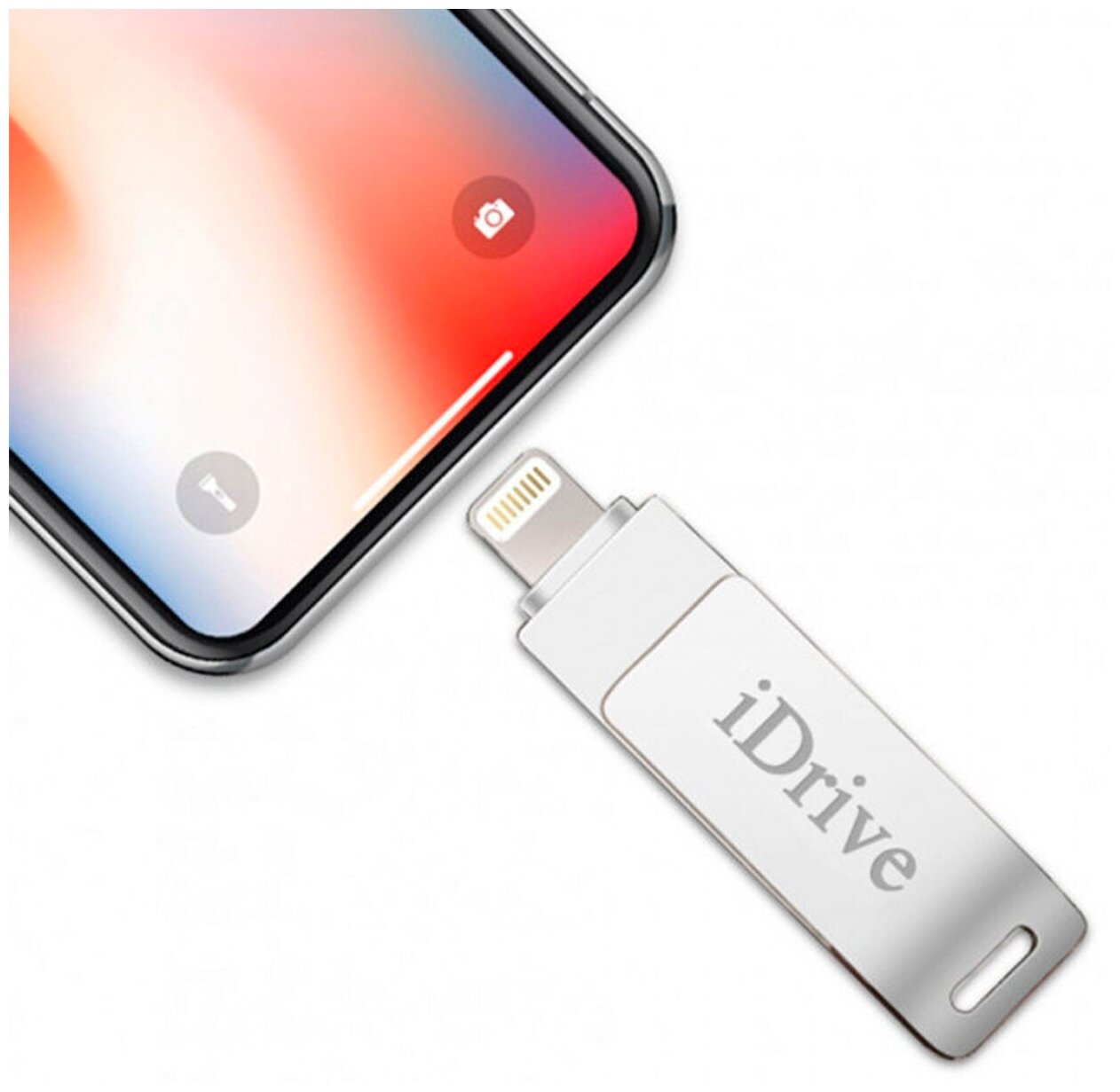 Это, безусловно, самый быстрый диск, который я тестировал (1000 МБ/с при чтении, 900 МБ/с), поэтому он особенно удобен для передачи больших файлов. Мы связались с моделью на 1 терабайт, но также доступны варианты на 256 и 512 гигабайт.
Это, безусловно, самый быстрый диск, который я тестировал (1000 МБ/с при чтении, 900 МБ/с), поэтому он особенно удобен для передачи больших файлов. Мы связались с моделью на 1 терабайт, но также доступны варианты на 256 и 512 гигабайт. Варианты хранения достигают максимума в 256 гигабайт.
Варианты хранения достигают максимума в 256 гигабайт.
 2 Gen 1 Type-A
2 Gen 1 Type-A  -уловистый и практичный. Металлический корпус серебристого или серого цвета с изогнутой конструкцией, позволяющей легко вынимать устройство, и петлей, позволяющей надевать его на кольцо для ключей. Тестовые скорости чтения были чуть ниже 400 МБ/с, а скорость записи чуть превышала 100 МБ/с, но диски меньшего размера (32 ГБ и 64 ГБ) значительно медленнее. Bar Plus также является долговечным вариантом: Samsung утверждает, что он водонепроницаем, ударопрочен, термостойкий, магнитостойкий и защищен от рентгеновских лучей.
-уловистый и практичный. Металлический корпус серебристого или серого цвета с изогнутой конструкцией, позволяющей легко вынимать устройство, и петлей, позволяющей надевать его на кольцо для ключей. Тестовые скорости чтения были чуть ниже 400 МБ/с, а скорость записи чуть превышала 100 МБ/с, но диски меньшего размера (32 ГБ и 64 ГБ) значительно медленнее. Bar Plus также является долговечным вариантом: Samsung утверждает, что он водонепроницаем, ударопрочен, термостойкий, магнитостойкий и защищен от рентгеновских лучей. Вам нужно настроить сканер отпечатков пальцев на ПК с Windows, и вы можете зарегистрировать до 10 отпечатков пальцев. Я зарегистрировал свой большой палец, и он был отсканирован, как только я вставил его в компьютер, что дало мне доступ к защищенному разделу, который может похвастаться 256-битным шифрованием AES.
Вам нужно настроить сканер отпечатков пальцев на ПК с Windows, и вы можете зарегистрировать до 10 отпечатков пальцев. Я зарегистрировал свой большой палец, и он был отсканирован, как только я вставил его в компьютер, что дало мне доступ к защищенному разделу, который может похвастаться 256-битным шифрованием AES. В моем тестировании Verbatim Nano на 32 ГБ показал себя немного лучше заявленных скоростей чтения 80 МБ/с и записи 25 МБ/с, но все равно довольно медленный. Мне нравится изогнутый выступ, который облегчает извлечение (некоторые из этих крошечных дисков трудно вытащить). Синей отделке не хватает стиля, но ее легко заметить, если уронить, и она очень доступна. Есть также 16- и 64-гигабайтные модели.
В моем тестировании Verbatim Nano на 32 ГБ показал себя немного лучше заявленных скоростей чтения 80 МБ/с и записи 25 МБ/с, но все равно довольно медленный. Мне нравится изогнутый выступ, который облегчает извлечение (некоторые из этих крошечных дисков трудно вытащить). Синей отделке не хватает стиля, но ее легко заметить, если уронить, и она очень доступна. Есть также 16- и 64-гигабайтные модели. Перейдите на exFAT, если у вас есть файлы большего размера. Если вы отформатируете флешку, она полностью сотрет все, что на ней хранится. Вот как это сделать вручную:
Перейдите на exFAT, если у вас есть файлы большего размера. Если вы отформатируете флешку, она полностью сотрет все, что на ней хранится. Вот как это сделать вручную: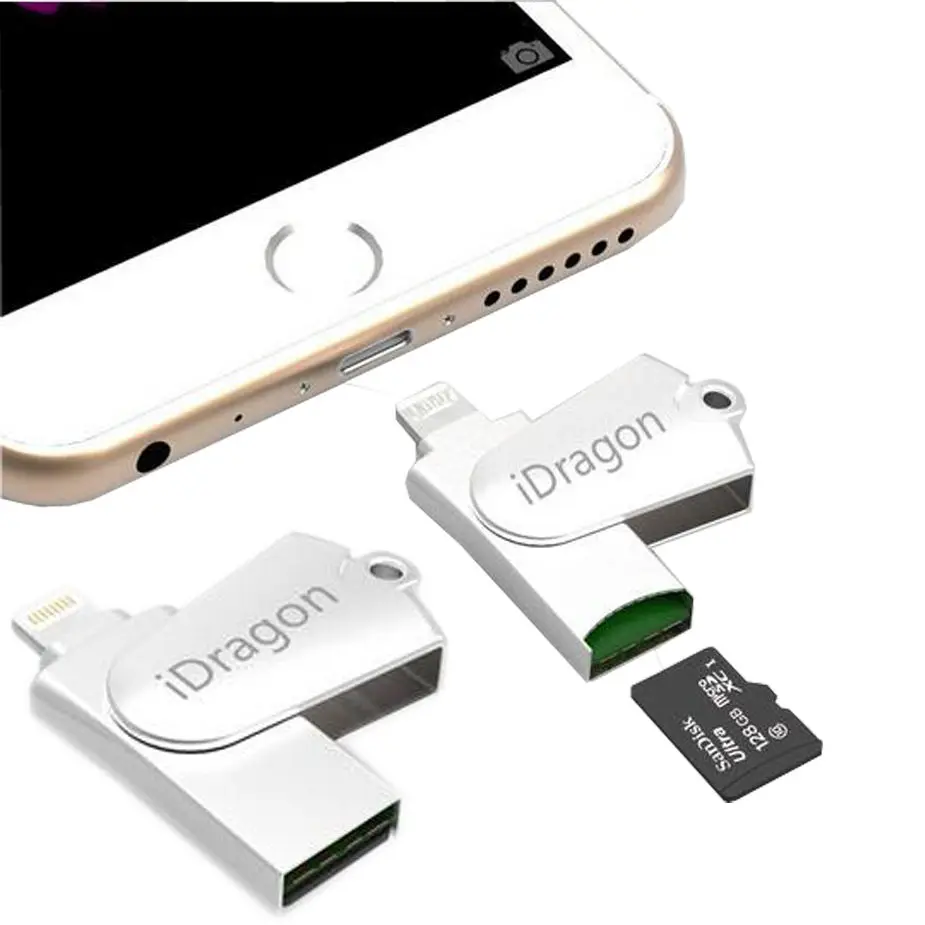 Если вы предпочитаете не извлекать устройство, введите Диспетчер устройств в строку поиска и нажмите, чтобы открыть. Развернуть Дисковые накопители и щелкните правой кнопкой мыши USB-накопитель, выберите Свойства , Политики и установите Быстрое удаление .
Если вы предпочитаете не извлекать устройство, введите Диспетчер устройств в строку поиска и нажмите, чтобы открыть. Развернуть Дисковые накопители и щелкните правой кнопкой мыши USB-накопитель, выберите Свойства , Политики и установите Быстрое удаление .
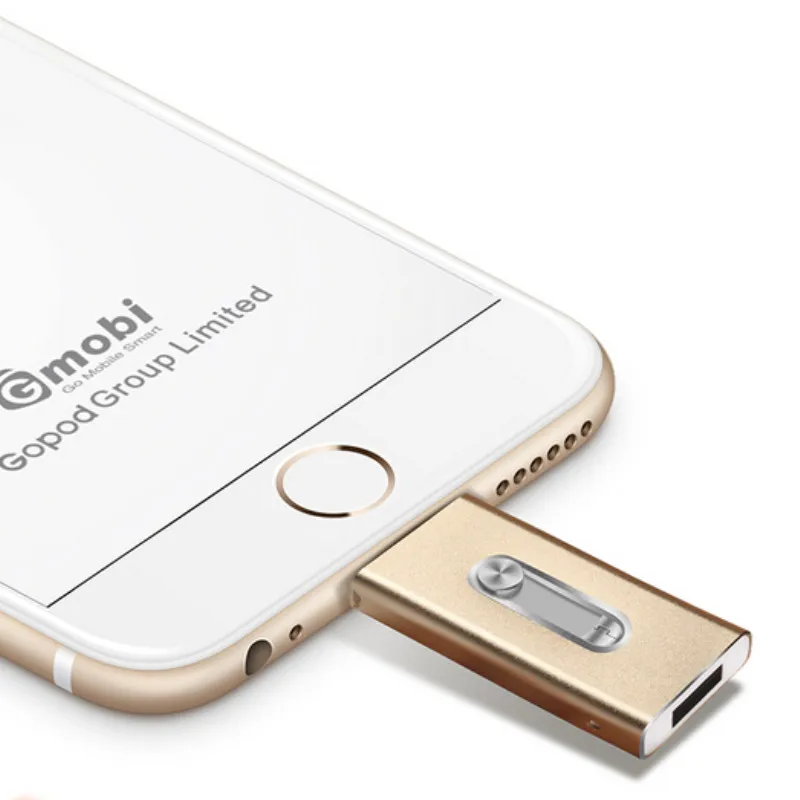 Если вы в основном передаете данные, вам нужно искать диск с высокой скоростью записи . Если вы планируете запускать программное обеспечение на компьютере через дисковод (например, видеоигры), вам понадобится модель с высоким уровнем 9.0285 читать скоростей.
Если вы в основном передаете данные, вам нужно искать диск с высокой скоростью записи . Если вы планируете запускать программное обеспечение на компьютере через дисковод (например, видеоигры), вам понадобится модель с высоким уровнем 9.0285 читать скоростей.
